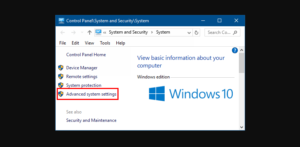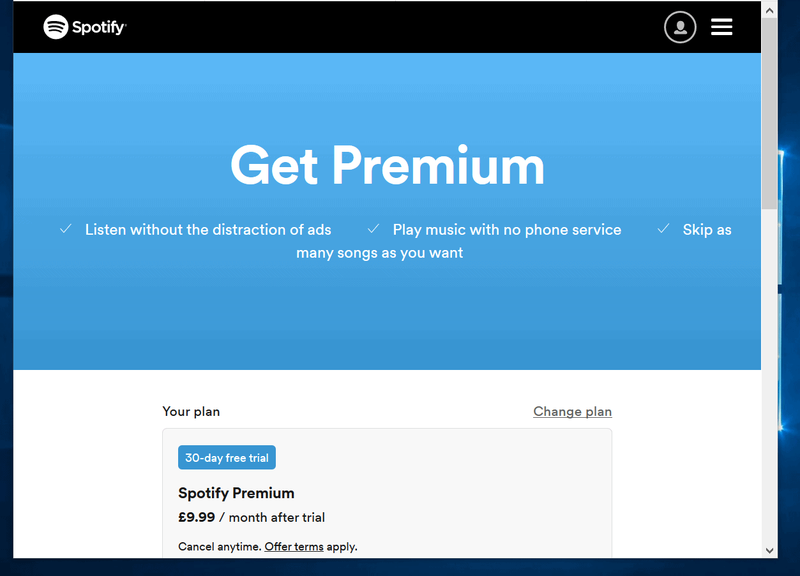Ištaisykite „Atsiprašome, nėra manipuliacijų su leidžiama iškarpine“ klaida

Daugeliu dienų mūsų kompiuteriai veikia kaip žavesys, tiesa? Tačiau tada ateina diena, kai pasirodo koks nors erzinantis klaidos pranešimas, o jūs, vaikinai, negalite užbaigti to, ką pradėjote. Atsiprašome, bet vienas iš labiausiai erzinančių, kai kalbama apie „Mac“, yra „Atsiprašome“, jokios manipuliacijos su iškarpine neleidžiamos. Šiame straipsnyje kalbėsime apie klaidos taisymą, deja, jokių manipuliavimų su leidžiama iškarpine. Pradėkime!
Ką tai iš tikrųjų reiškia? Kai tik pasirodys ši klaida, tai reiškia, kad jūs, vaikinai, negalite naudoti vieno iš naudingiausių dalykų savo „Mac“ , tai yra kopijuoti arba įklijuoti. Mes kiekvieną dieną kopijuojame ir įklijuojame įvairius failus. Pradedant tekstiniais failais, baigiant vaizdo įrašais, vaizdais, tik keliais atvejais. Dauguma „Mac“ vartotojų iš esmės susidūrė su šia problema tam tikru momentu ir čia. Šiame straipsnyje mes pasidalinsime keliais paprastais patarimais, kurie tikrai padės jums jo atsikratyti. Taigi, toliau skaitykite.
Priežastys Atsiprašome, jokios manipuliacijos su mainų sritimi neleidžia klaidos pranešimo
Kai bet koks klaidos pranešimas iš esmės pasirodo jūsų „Mac“. Kai kurios dažniausiai pasitaikančios priežastys, kodėl tai vyksta, yra ir sugadinti failai. Tai, kad jūsų OS taip pat yra sugadintas kodas arba viena iš trečiųjų šalių programų, kurios taip pat netinkamai elgiasi. Kai kuriais atvejais kai kurios sistemos klaidos taip pat gali sukelti klaidą.
Ištaisyti Atsiprašome, nėra manipuliacijų su leidžiama mainų sritimi klaida
Rasite keletą paprastų būdų, kurie taip pat padės atsikratyti klaidos. Kad galėtumėte toliau naudoti kopijavimą arba įklijavimą įprastu būdu. Be jokių tolesnių veiksmų pažiūrėkime, kaip pataisyti Atsiprašome, jokios manipuliacijos su iškarpine neleidžiamos.
Iš naujo paleiskite kompiuterį
Kai vaikinai pastebite klaidą „Mac“, įskaitant šią, arba kai kompiuteris elgiasi keistai. Tada geriausias būdas išspręsti problemą yra iš naujo paleisti kompiuterį. Dažniausiai tai gali būti tik maža klaida, kuri bus pašalinta iškart po to, kai paleisite kompiuterį iš naujo. Norėdami tai padaryti, tiesiog bakstelėkite „Apple“ piktogramą, esančią viršutiniame dešiniajame kampe, ir kai tik pasirodys išskleidžiamasis meniu, palieskite „Paleisti iš naujo“.

Naudokite „Activity Monitor“
Jei ankstesnis sprendimas problemos neišsprendė, atėjo laikas naudoti „Activity Monitor“. Tiesiog atlikite šiuos veiksmus:
- Eikite į „Applications> Utilities“> „Activity Monitor“
- Palieskite paieškos laukelį
- Dabar įveskite lentą
- Po proceso pavadinimu pamatysite skydelį
- Dukart palieskite jį
- Dabar bakstelėkite Baigti.
Kai tai padarysite, uždarykite „Activity Monitor“ ir pabandykite naudoti kopijavimą arba įklijavimą.
Naudokitės terminalu
Taip pat galite naudoti terminalą, kad išspręstumėte problemą. Štai ką jūs turite padaryti:
- Eikite į Programos> Komunalinės paslaugos> Terminalas
- Dabar jūs turite įvesti killall paną
- Palieskite „Enter“
- Galiausiai taip pat išeikite iš terminalo.
Atnaujinti
Kitas žingsnis iš esmės yra patikrinti atnaujinimus. Jūs, vaikinai, žinote, kad įvairiausias problemas taip pat galima išspręsti naudojant naujausius atnaujinimus. Štai kaip galite iš tikrųjų atnaujinti „Mac“:- Viršutiniame kairiajame ekrano kampe bakstelėkite „Apple“ piktogramą
- Tada palieskite „About this Mac“
- Dabar bakstelėkite Programinės įrangos atnaujinimas
- Jei naujinimas yra prieinamas, pamatysite parinktį Atnaujinti dabar. Tiesiog palieskite jį.
Tikimės, kad vienas iš čia pasidalintų patarimų padės jums išspręsti problemą. Kad galėtumėte dar kartą naudoti kopijavimą ar įklijavimą!
Išvada
Gerai, tai buvo visi žmonės! Tikiuosi, kad jums patinka šis straipsnis ir jums tai naudinga. Pateikite mums atsiliepimų apie tai. Taip pat, jei jūs turite daugiau klausimų ir klausimų, susijusių su šiuo straipsniu. Tada praneškite mums toliau pateiktame komentarų skyriuje. Netrukus susisieksime su jumis.
Geros dienos!
Taip pat žiūrėkite: Ištaisykite „Google Play“ parduotuvę be ryšio klaidos